在平常使用電腦的過程中,我們會發現電腦使用久了,IE浏覽器打開網頁變慢了很多,其主要原因是因為許多啟動項還沒有加載完畢,網吧系統資源占用率高,導致IE浏覽器加載緩慢。那麼Win8系統局域網打開IE網頁很慢要如何解決呢?下面,小編為大家介紹一下Win8局域網打開IE網頁很慢的解決方法。
解決方法
1、打開“Internet 選項”(打開IE浏覽器“Internet選項”窗口的方法),切換到“連接”選項卡;
2、點擊“局域網(LAN)設置”區域的“局域網設置”按鈕,打開“局域網(LAN)設置”窗口;
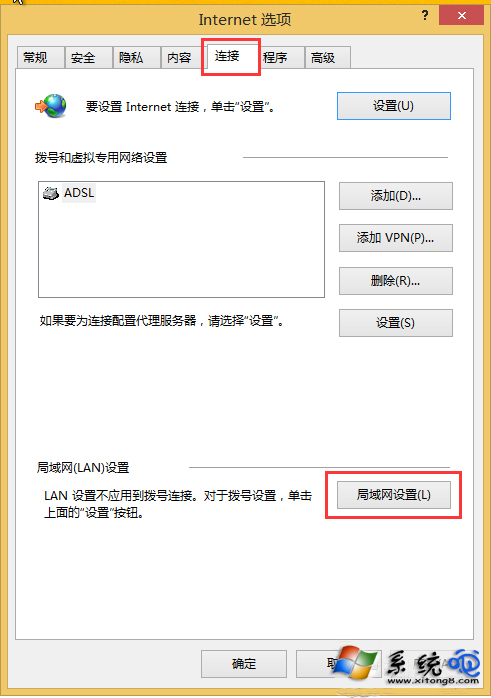
3、取消勾選“自動配置”區域的“自動檢測設置”。確定,關閉窗口;
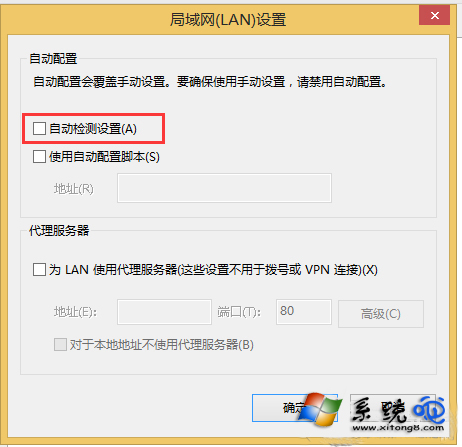
4、以後再打開IE浏覽器時,速度就會明顯加快了。
原因分析:
這個“自動檢測設置”項是用於當前所使用的局域網中可能有服務器會向網內計算機自動發送網絡配置文件和信息,開啟“自動檢測設置”後會自動獲得相關網絡配置。所以對於經常變動設置,並且服務器會下發這些配置更改的局域網,開啟“自動檢測設置”就可以節省手動配置的時間,會比較方便。
但是許多局域網配置其實是相對靜態的,一般很少更改設置,我們手動配置一次就可以了,無需每次都要自動獲取配置。開啟“自動檢測設置”反而會在每次打開IE浏覽器時多此一舉地進行自動檢測並不存在配置變動信息,因而拖累了IE浏覽器打開速度。
PS:取消“自動檢測設置”後同樣可以提高Chrome谷歌浏覽器的打開速度。
以上就是小編為大家介紹的Win8局域網打開IE網頁很慢的解決方法介紹了,如果你碰到Win8局域網打開IE網頁很慢的情況,用戶可按照上面的方法去操作,操作完成後速度就提高了。